'>

데 TP Link 드라이버 Windows에 문제가 있습니까? 걱정하지 마세요! 이 문서에서는 컴퓨터에 TP-Link 드라이버를 쉽고 빠르게 설치하는 방법을 배웁니다.
내 컴퓨터에 TP Link 드라이버를 어떻게 설치합니까?
방법 1 : TP Link 드라이버를 수동으로 설치
TP Link 웹 사이트로 이동하여 올바른 드라이버를 다운로드하여 TP-Link 드라이버를 수동으로 다운로드하고 설치할 수 있습니다.
로 이동 TP Link 공식 웹 사이트 설치해야하는 장치 드라이버를 검색하고 정확한 TP 링크 장치 과 귀하의 Windows 변형 .
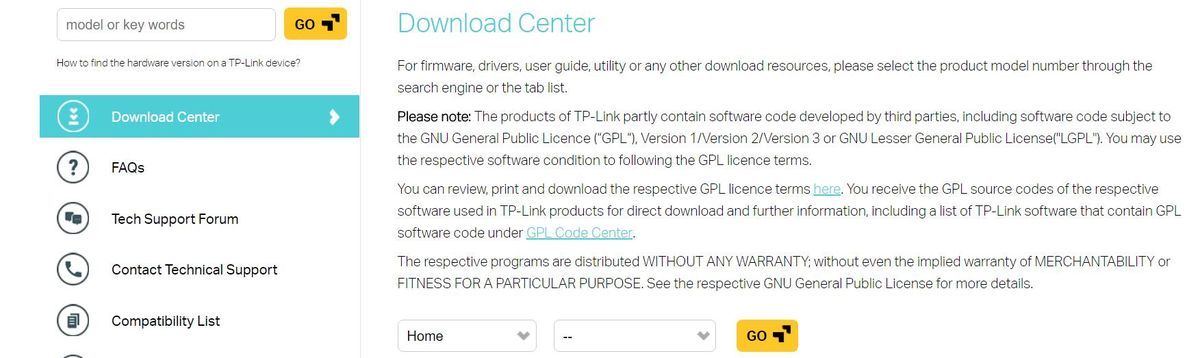
일부 제품의 경우 다음을 다운로드하여 드라이버를 직접 설치할 수 있습니다. 유용 웹 사이트에서. 예를 들면 TP Link TL-WN722N 드라이버 , 웹 사이트에서 소프트웨어를 다운로드 할 수 있으며 자동으로 장치를 검색하고 드라이버를 다운로드합니다.
그러나 일부 어댑터의 경우 .inf 형식 , 컴퓨터에 드라이버를 수동으로 설치해야하며 TP Link 소프트웨어가 드라이버를 설치하지 못하는 장치도 있어야합니다. 따라서 아래 단계에 따라 드라이버를 수동으로 설치할 수 있습니다.
노트 : 아래 표시된 모든 스크린 샷은 Windows 10의 스크린 샷이지만 수정 사항은 Windows 8 및 7 및 Windows XP에 적용됩니다.1) 이동 TP Link 공식 웹 사이트 설치해야하는 장치 드라이버를 검색하고 정확한 TP Link 장치 및 Windows 변형에 대한 드라이버 만 다운로드해야합니다.
또는 삽입 드라이버 CD 컴퓨터의 CD ROM에 넣습니다.
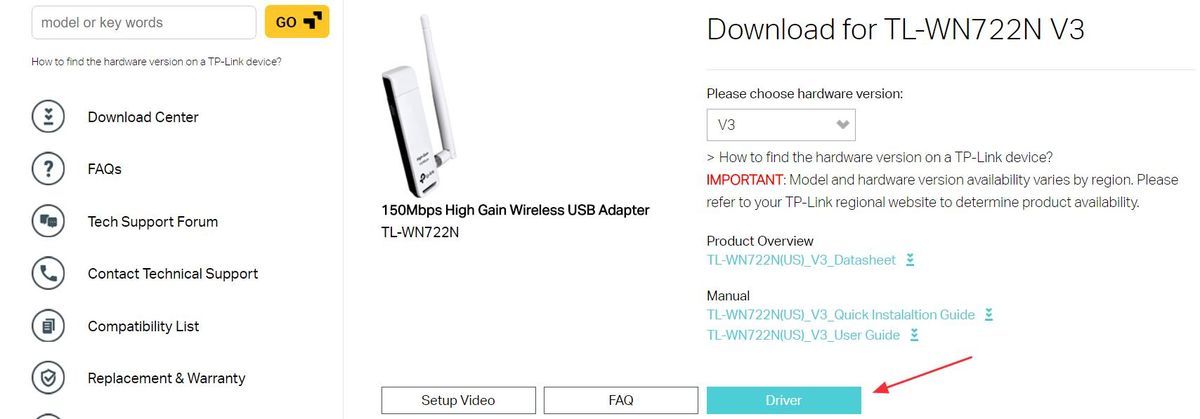
2) 열기 기기 관리자 컴퓨터에서.
3) TP Link 장치가 속한 카테고리를 두 번 클릭하십시오. 그것은 될 수 있습니다 네트워크 어댑터 또는 다른 장치들 . 장치에 따라 다릅니다.
노트 : 드라이버가 없거나 손상된 경우 장치 옆에 노란색 느낌표가 표시되며 알려지지 않은 장치 .4) 귀하의 TP Link 장치 , 선택 드라이버 업데이트 .
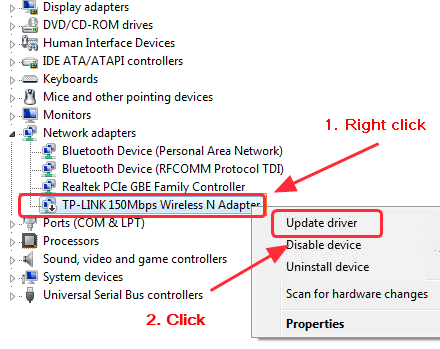
5) 선택 내 컴퓨터에서 드라이버 소프트웨어 찾아보기 .
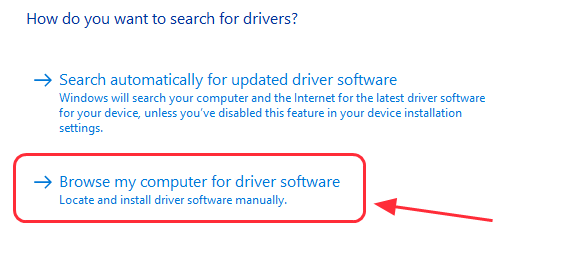
6) 선택 내 컴퓨터의 장치 드라이버 목록에서 선택하겠습니다. .
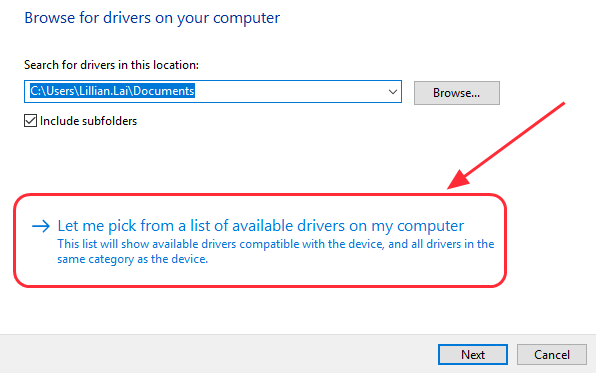
7) 클릭 디스크 있음… .
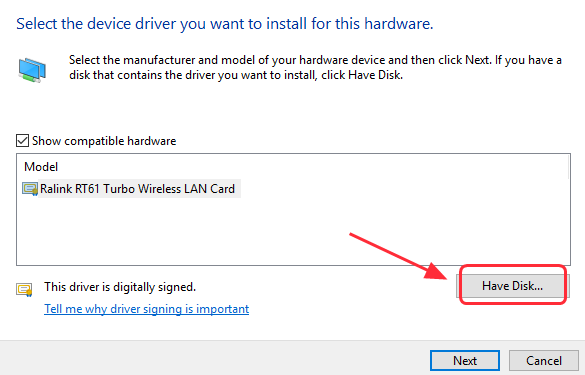
8) 클릭 검색… 을 클릭하고 다운로드 한 드라이버 파일을 저장 한 위치로 이동하거나 드라이버 CD로 이동 한 다음 .inf 파일 그리고 따라 마법사 TP Link 드라이버를 설치합니다.
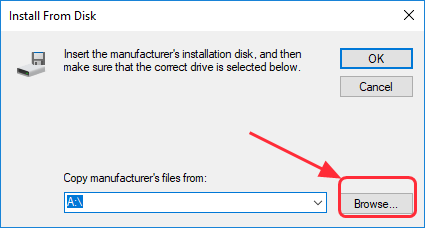
9) PC를 다시 시작하면 컴퓨터에 드라이버가 설치되어 있어야합니다.
방법 2 : TP Link 드라이버 자동 설치
수동으로 드라이버를 설치하려면 시간과 컴퓨터 기술이 필요합니다. 운전자를 다룰 시간, 인내 또는 컴퓨터 기술이없는 경우 자동으로 처리 할 수 있습니다. 쉬운 드라이버 .
Driver Easy는 컴퓨터를 스캔하고 문제가있는 모든 드라이버를 감지합니다. Windows OS를 몰라도됩니다. 잘못된 드라이버를 다운로드 할 위험이 없습니다. TP Link 드라이버는 2 번 클릭 (이것은 Pro 버전이 필요하며 30 일 환불 보장을 제공했습니다).
1) 다운로드 Driver Easy를 설치하십시오.
2) Driver Easy 실행 후 클릭 지금 검색 . 그러면 Driver Easy가 컴퓨터를 스캔하고 문제가있는 드라이버를 감지합니다.
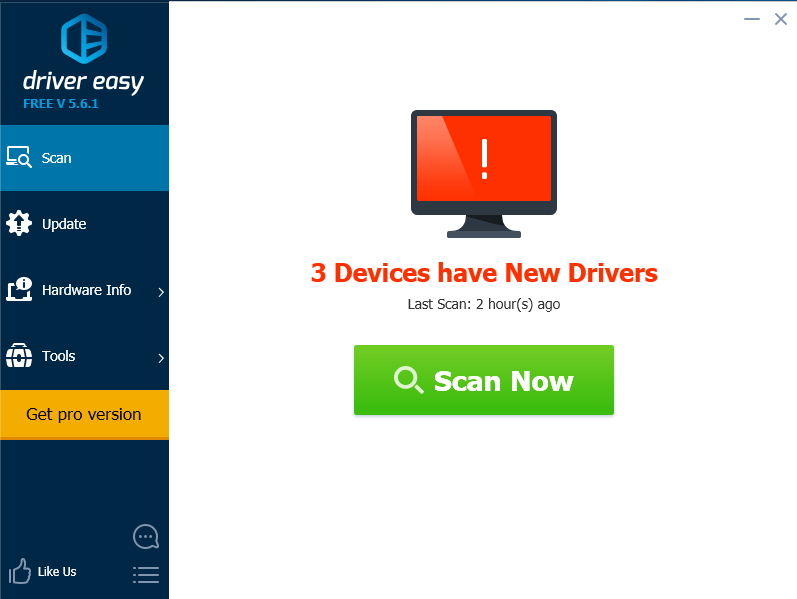
3) 최신 정보 플래그가 지정된 TP Link 드라이버 옆에있는 버튼을 클릭하여 컴퓨터의 최신 드라이버를 자동으로 다운로드하고 설치합니다. 비어 있는 버전).
또는 클릭 모두 업데이트 시스템에서 누락되었거나 오래된 모든 최신 올바른 드라이버를 자동으로 다운로드하고 설치합니다 (이렇게하려면 프로 버전 . 클릭하면 업그레이드하라는 메시지가 표시됩니다. 모두 업데이트 ).
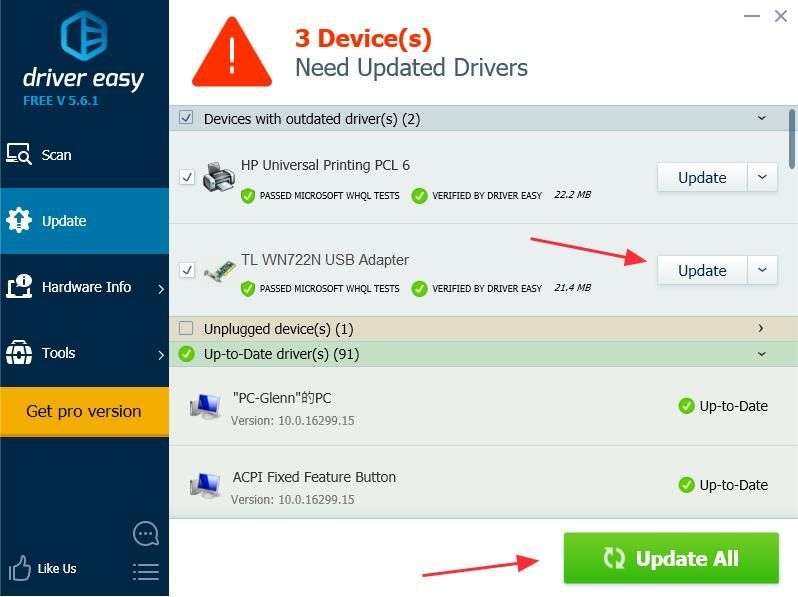 Driver Easy의 Pro 버전 완전한 기술 지원이 제공됩니다.
Driver Easy의 Pro 버전 완전한 기술 지원이 제공됩니다. 도움이 필요하면 다음으로 연락하십시오. Driver Easy 지원팀 ...에서 support@drivereasy.com .
4) 컴퓨터를 다시 시작하면 최신 TP Link 드라이버가 컴퓨터에 설치되어 있어야합니다.
그게 전부입니다. 다운로드하여 설치할 수 있습니다. TP Link 드라이버 컴퓨터에서 빠르고 쉽게.
질문이나 아이디어가 있으면 아래에 의견을 남겨주세요.






![[다운로드] HP LaserJet P2055dn 드라이버](https://letmeknow.ch/img/knowledge-base/97/hp-laserjet-p2055dn-driver.jpg)